Uporabniški priročnik za iPhone
- Dobrodošli
- Novosti operacijskega sistema iOS 12
-
- Bujenje in odklepanje
- Učenje osnovnih gibov
- Učenje gibov za iPhone X in novejše modele
- Uporaba funkcije 3D Touch za predogled in bližnjice
- Raziskovanje domačega zaslona in aplikacij
- Spreminjanje nastavitev
- Zajemite posnetek zaslona
- Prilagoditev glasnosti
- Spreminjanje zvokov in vibriranja
- Iskanje vsebin
- Uporaba in prilagajanje aplikacije Control Center
- Ogled in organiziranje zaslona »Today View«
- Dostop do funkcij z zaklenjenega zaslona
- Potovanje z mobilnikom iPhone
- Nastavljanje časa aktivnega zaslona, dovoljenj in omejitev
- Sinhronizacija iPhona z iTunes
- Polnjenje in spremljanje stanja baterije
- Pomen ikon stanja
-
- Calculator
- Compass
- Find My Friends
- Find My iPhone
-
- Ogled informacij o zdravju in telesni pripravljenosti
- Zbiranje podatkov o zdravju in telesni pripravljenosti
- Dodajanje podatkov o zdravju in telesni pripravljenosti v skupno rabo
- Ustvarite zdravstveni ID
- Registrirajte se kot darovalec organov
- Prenesite zapise o zdravju
- Uvoz zapisov o zdravju
- Ustvarite varnostno kopijo podatkov aplikacije Health
-
- Pisanje e-poštnega sporočila
- Naslavljanje in pošiljanje e-poštnega sporočila
- Ogled e-poštnega sporočila
- Shranjevanje osnutka e-poštnega sporočila
- Označevanje in filtriranje e-poštnih sporočil
- Razvrščanje e-poštnih sporočil
- Iskanje e-poštnega sporočila
- Brisanje in obnova e-poštnih sporočil
- Delo s prilogami
- Tiskanje e-poštnih sporočil
-
- Nastavitev storitev iMessage in SMS/MMS
- Pošiljanje in prejemanje sporočil
- Animiranje sporočil
- Pošiljanje fotografij, videoposnetkov in zvoka
- Uporaba aplikacij iMessage
- Uporaba likov Animoji in Memoji
- Pošiljanje učinka Digital Touch
- Pošiljanje in prejemanje denarja s storitvijo Apple Pay
- Spreminjanje obvestil
- Filtriranje, blokiranje in brisanje sporočil
-
- Ogled fotografij in videoposnetkov
- Urejanje fotografij in videoposnetkov
- Razvrščanje fotografij in albumov
- Iskanje v aplikaciji Photos
- Skupna raba fotografij in videoposnetkov
- Ogled spominov
- Iskanje oseb v aplikaciji Photos
- Brskanje po fotografijah po lokaciji
- Uporaba storitve iCloud Photos
- Skupna raba fotografij s funkcijo Shared Albums v storitvi iCloud
- Uporaba funkcije My Photo Stream
- Uvažanje fotografij in videoposnetkov
- Tiskanje fotografij
- Stocks
- Tips
- Weather
-
- Skupna raba dokumentov v aplikacijah
- Skupna raba datotek iz storitve iCloud Drive
- Skupna raba datotek s funkcijo AirDrop
-
- Nastavitev storitve Family Sharing
- Skupna raba nakupov z družinskimi člani
- Vklop funkcije Ask to Buy
- Skrivanje nakupov
- Skupna raba naročnin
- Skupna raba fotografij, koledarja in drugih vsebin z družinskimi člani
- Iskanje izgubljene naprave družinskega člana
- Nastavljanje funkcije Screen Time za družinske člane
-
- Dodatna oprema, priložena iPhonu
- Povežite naprave Bluetooth
- Pretakanje zvoka in videa v druge naprave
- Nadziranje zvoka v več napravah
- AirPrint
- Uporaba slušalk Apple EarPods
- Apple Watch
- Uporaba tipkovnice Magic
- Brezžično polnjenje
- Handoff
- Uporaba funkcije Universal Clipboard
- Vzpostavljanje in prejemanje klicev prek omrežja Wi-Fi
- Uporaba iPhona za dostopno točko omrežja Wi-Fi
- Deljenje internetne povezave prek iPhona
- Prenašanje datotek z aplikacijo iTunes
-
-
- Nastavitev gesla
- Nastavitev funkcije Face ID
- Nastavitev funkcije Touch ID
- Spreminjanje dostopa do elementov, ko je iPhone zaklenjen
- Ustvarjanje gesel za spletne strani in aplikacije
- Skupna raba gesel za spletne strani in aplikacije
- Samodejni vnos gesel SMS v iPhonu
- Za večjo varnost računa Apple ID
- Nastavitev funkcije iCloud Keychain
- Uporaba VPN
-
- Začetek uporabe pripomočkov za osebe s posebnimi potrebami
- Bližnjice za pripomočke za osebe s posebnimi potrebami
-
-
- Vklopite funkcijo VoiceOver in vadite gibe
- Spreminjanje nastavitev funkcije VoiceOver
- Učenje gibov funkcije VoiceOver
- Upravljanje iPhona z gibi VoiceOver
- Upravljanje funkcije VoiceOver z rotorjem
- Uporaba zaslonske tipkovnice
- Pisanje s prstom
- Nadzor funkcije VoiceOver s tipkovnico Magic
- Vnos brajice prek zaslona s funkcijo VoiceOver
- Uporaba zaslona z brajico
- Uporaba funkcije VoiceOver v aplikacijah
- Izgovorjava izbire, vsebine na zaslonu, povratne informacije pri tipkanju
- Povečava prikaza zaslona
- Lupa
- Nastavitve zaslona
- Funkcija Face ID in funkcije, ki zahtevajo pozornost
-
- Vodeni dostop
-
- Pomembne varnostne informacije
- Pomembne informacije o ravnanju
- Pridobivanje informacij o iPhonu
- Ogled ali spreminjanje nastavitev mobilnega omrežja
- Več o programski opremi in storitvi iPhona
- Izjava o skladnosti FCC
- Izjava o skladnosti ISED Canada
- Informacije o laserskih izdelkih razreda 1
- Apple in okolje
- Informacije o odlaganju in recikliranju
- Avtorske pravice
Nastavljanje več koledarjev v iPhonu
V aplikaciji Calendar ![]() nastavite več koledarjev, da lahko spremljate različne dogodke. Čeprav lahko evidenco vseh dogodkov in sestankov hranite na enem mestu, to ni nujno. Dodatne koledarje lahko nastavite brez težav. Koledarji so odličen pripomoček, s katerim ostanete organizirani.
nastavite več koledarjev, da lahko spremljate različne dogodke. Čeprav lahko evidenco vseh dogodkov in sestankov hranite na enem mestu, to ni nujno. Dodatne koledarje lahko nastavite brez težav. Koledarji so odličen pripomoček, s katerim ostanete organizirani.
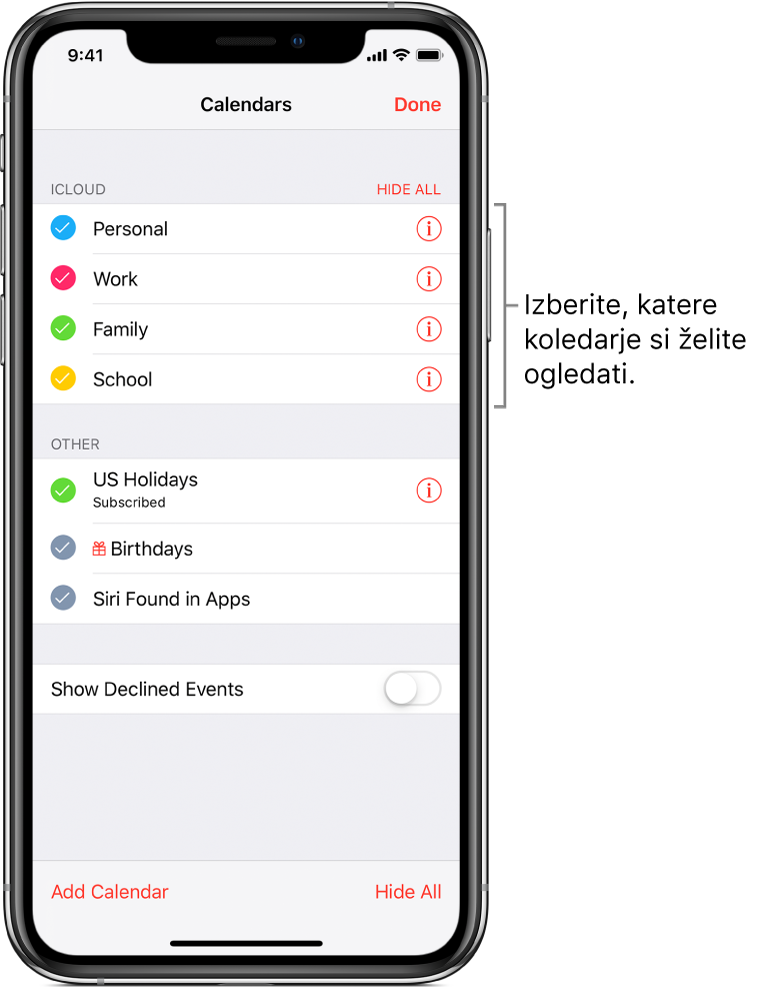
Prikaz več koledarjev hkrati
Če želite prikazati več koledarjev, tapnite »Calendars« na dnu zaslona in nato naredite nekaj od tega:
Izberite koledarje, ki si jih želite ogledati.
Tapnite »US Holidays«, da v dogodke vključite praznike.
Tapnite »Birthdays«, da dogodkom dodate rojstne dneve iz aplikacije Contacts.
Nastavitev privzetega koledarja
Enega od svojih koledarjev lahko nastavite kot privzeti koledar. Če dodate dogodek prek aplikacije Siri ali drugih aplikacij, se ta doda v vaš privzeti koledar.
Pojdite v Settings
 > Calendar > Default Calendar.
> Calendar > Default Calendar.Izberite koledar, ki ga želite uporabiti kot privzeti koledar.
Spreminjanje barve koledarja
Tapnite »Calendars« na dnu zaslona.
Tapnite
 poleg koledarja in nato izberite barvo.
poleg koledarja in nato izberite barvo.Tapnite »Done«.
Barvo za nekatere račune koledarja, kot je Google, nastavi strežnik.
Vklop koledarjev iCloud, Google, Exchange ali Yahoo!
Pojdite v Settings
 > Passwords & Accounts > Add Account > Other.
> Passwords & Accounts > Add Account > Other.Tapnite »Add CalDAV Account« ali »Add Subscribed Calendar«.
Vnesite podatke o strežniku.
Naročanje na koledar
Pojdite v Settings
 > Passwords & Accounts > Add Account > Other.
> Passwords & Accounts > Add Account > Other.Tapnite »Add Subscribed Calendar«.
Vnesite URL datoteke .ics koledarja, na katerega se želite naročiti, in ostale potrebne podatke o strežniku.
Naročite se lahko tudi na koledar iCalendar (.ics), tako da tapnete povezavo do koledarja.
Dodajanje računa CalDAV
Pojdite v Settings
 > Passwords & Accounts > Add Account > Other.
> Passwords & Accounts > Add Account > Other.Tapnite »Add CalDAV account«.
Vnesite podatke o strežniku.
Premikanje dogodka v drug koledar
Tapnite dogodek in »Calendar« ter izberite koledar, v katerega ga želite premakniti.